Cómo solucionar el problema de velocidad de descarga lenta de Windows Store
Microsoft ha traído una gran cantidad de nuevos cambios y características a Windows 10, y uno de ellos es la Tienda Windows. Estaba más tarde renombrado en la tienda de Microsoft. Es un único destino para todas las aplicaciones de Windows. Creo que tomaron una hoja del libro de Apple. De cualquier manera, Windows Store hace que sea increíblemente fácil encontrar nuevas aplicaciones, instalarlas y actualizarlas, todo en una sola interfaz.
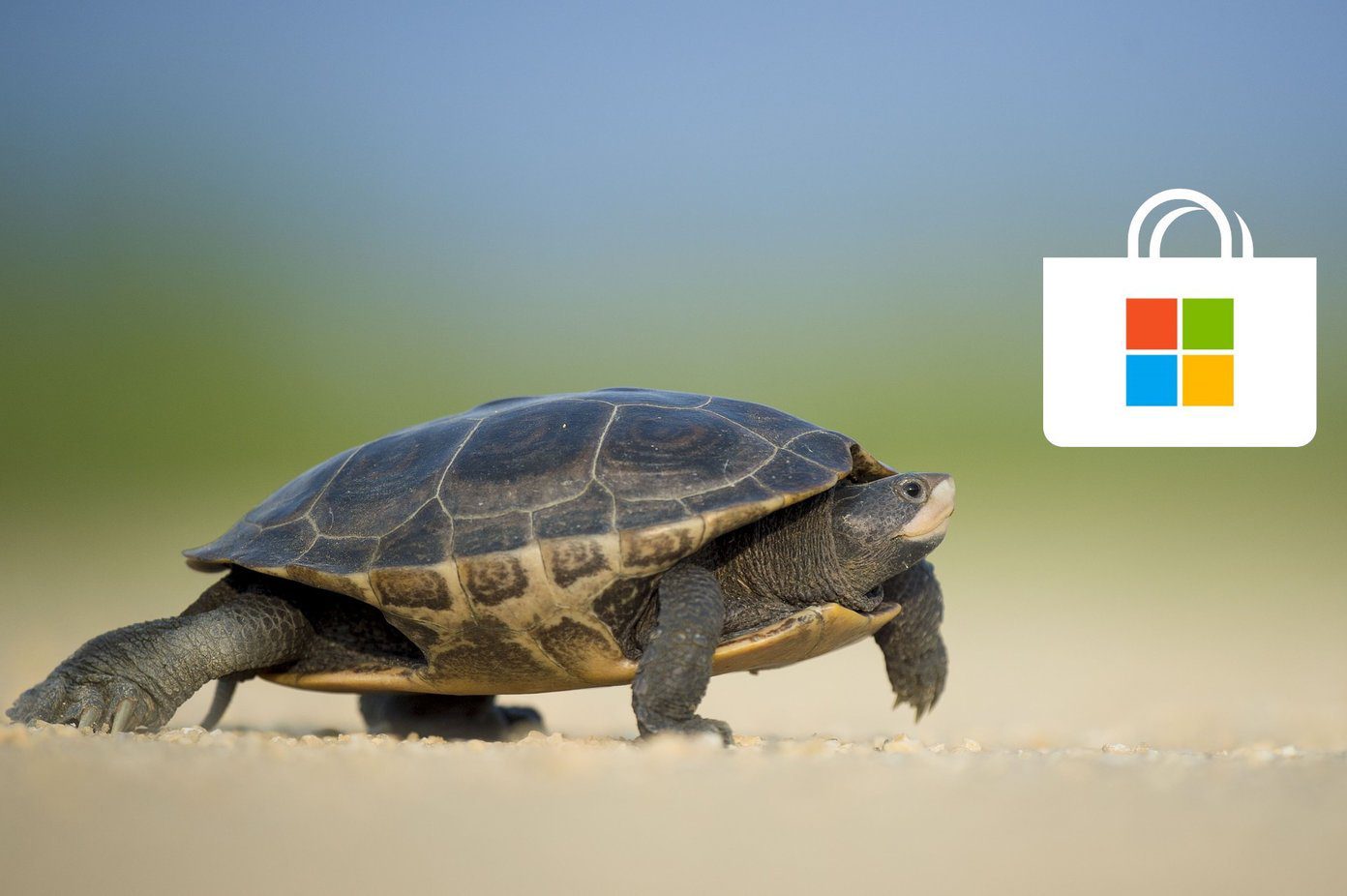
Está bien hasta que la Tienda Windows deje de funcionar normalmente. ¿Qué sucede cuando inicia una nueva descarga y descubre que la velocidad de descarga es lenta?
Recientemente, varios usuarios se han quejado de que las velocidades de descarga de Windows Store son extremadamente lentas o no funcionan. Aquí están todas las soluciones posibles que puede intentar para solucionar el problema de velocidad de descarga lenta de Windows Store.
- 1. Actualizar Windows
- 2. Los servidores de Microsoft están caídos
- 3. Comprobar la velocidad de Internet
- 4. La tienda de Windows está ocupada
- 5. Fecha y hora
- 6. Cerrar sesión y volver a iniciar sesión
- 7. Solucionador de problemas de la tienda de Windows
- 8. Cambiar la configuración de optimización de entrega
- 9. Eliminar archivos de caché de la tienda de Windows
- 10. Restablecer la tienda de Windows
- La velocidad es el nuevo estándar
1. Actualizar Windows
Si hay un error conocido asociado con la Tienda Windows, es posible que Microsoft ya haya lanzado un parche para solucionarlo. Abra Configuración presionando la tecla de Windows + I y haga clic en Actualización y seguridad para buscar nuevas actualizaciones en Windows Update.
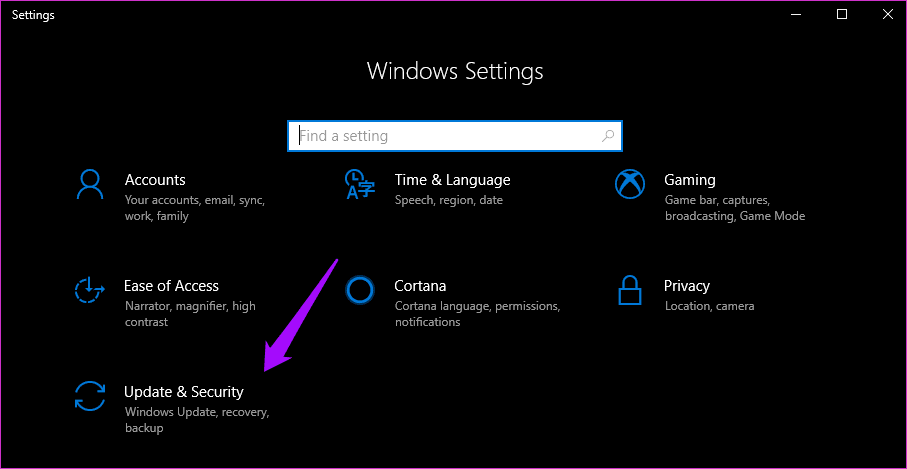
Descargue e instale si hay una actualización y reinicie Windows Store para verificar nuevamente.
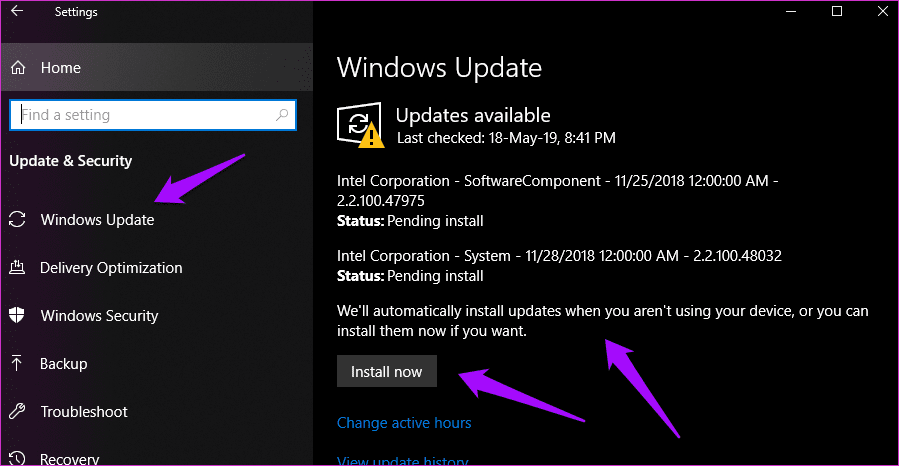
2. Los servidores de Microsoft están caídos
La Tienda Windows se ejecuta en la plataforma de servicios de computación en la nube propiedad de Microsoft llamada Azure. Down Detector es un sitio web genial que detecta interrupciones en el servicio de varios proveedores importantes como Facebook, Apple y Microsoft Azure.
Lee También Cómo Crear Un Código QR En 7 Sencillos Pasos
Cómo Crear Un Código QR En 7 Sencillos Pasos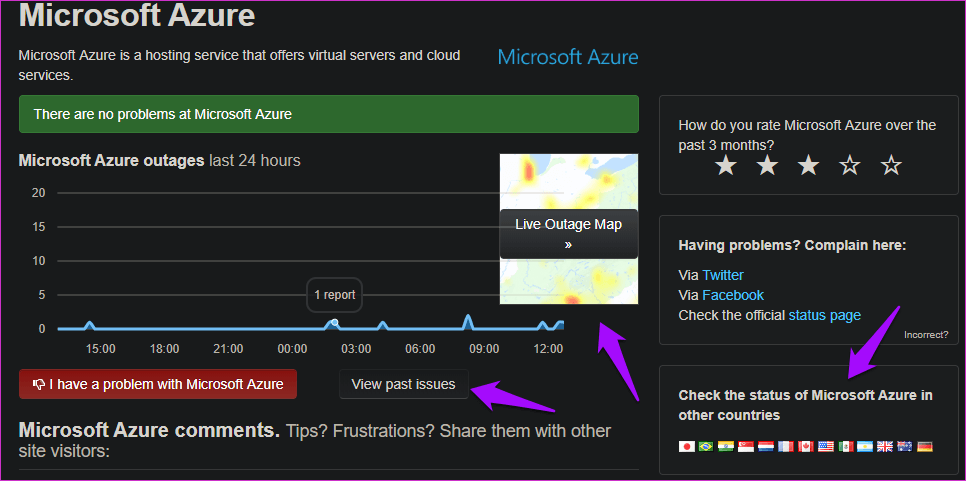
Verifique si hay informes de que el servicio está caído en su área. Si es así, asegúrese de que estén trabajando en el problema mientras lee esta guía.
3. Comprobar la velocidad de Internet
No echemos la culpa a los fabricantes de todo lo que ocurre en nuestro ordenador. Podría ser la conectividad a Internet intermitente. Verifique su velocidad de descarga visitando SpeedTest y asegúrese de obtener las velocidades que está pagando de su ISP.
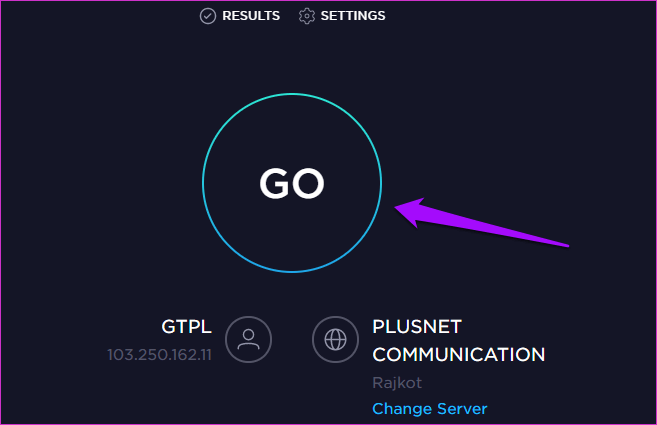
Si la velocidad es más lenta de lo que esperaba, reinicie su enrutador y si eso no ayuda, llame a su ISP y pídales que lo resuelvan por usted.
4. La tienda de Windows está ocupada
La Tienda Windows utiliza el procesamiento por lotes para descargar y actualizar aplicaciones en su computadora. Esto significa que solo se descargan unas pocas aplicaciones simultáneamente en un momento dado. Abra la tienda de Windows y verifique si está ocupado descargando otras aplicaciones. Y si es así, habrá una cola de descarga. Sea paciente.
Lee También No Hay Altavoces Ni Auriculares Conectados: Métodos Para Solucionarlo
No Hay Altavoces Ni Auriculares Conectados: Métodos Para Solucionarlo
En la captura de pantalla anterior, si hay descargas activas o pendientes, las verá descargándose en lugar del mensaje "Modificado". De lo contrario, sigue leyendo.
5. Fecha y hora
Una falta de coincidencia de fecha y hora me sucedió en el pasado en mi escritorio. Cada vez que apago mi PC, la fecha y la hora se detienen y cuando reinicio el reloj comienza a funcionar nuevamente. Aburrido como el infierno. Asegúrese de que la fecha y la hora de su computadora sean correctas y, de lo contrario, haga clic con el botón derecho en el widget de fecha en la barra de tareas para seleccionar la opción Ajustar fecha/hora.
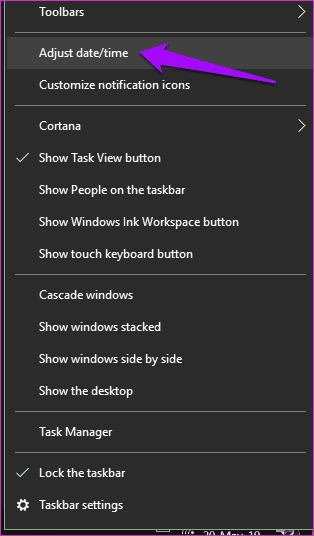
Recomiendo alternar las opciones Establecer hora automáticamente y Establecer zona horaria automáticamente, pero si eso no funciona, siempre puede configurar la hora y la fecha manualmente.
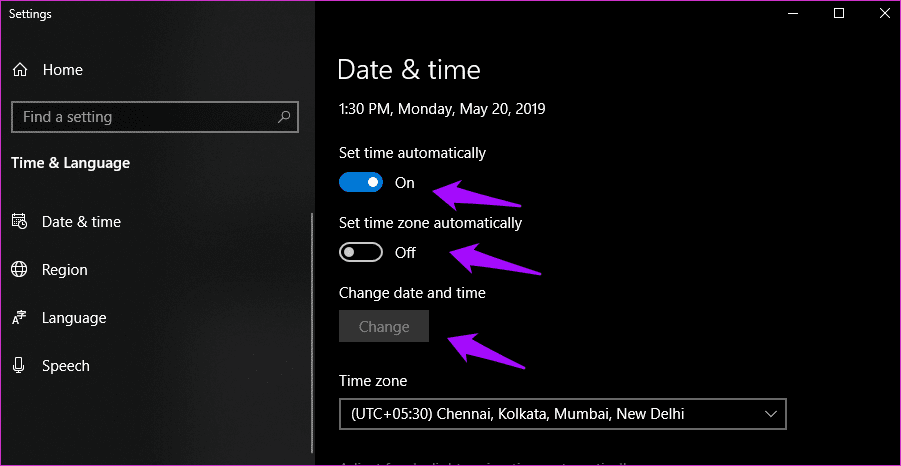
Reinicie Windows Store para verificar las velocidades de descarga ahora.
6. Cerrar sesión y volver a iniciar sesión
He sugerido esta solución para muchas otras aplicaciones y otros problemas. Algunos usuarios también han tenido éxito con la Tienda Windows. Abre la tienda y haz clic en tu foto de perfil en la parte superior para seleccionar tu nombre de usuario.
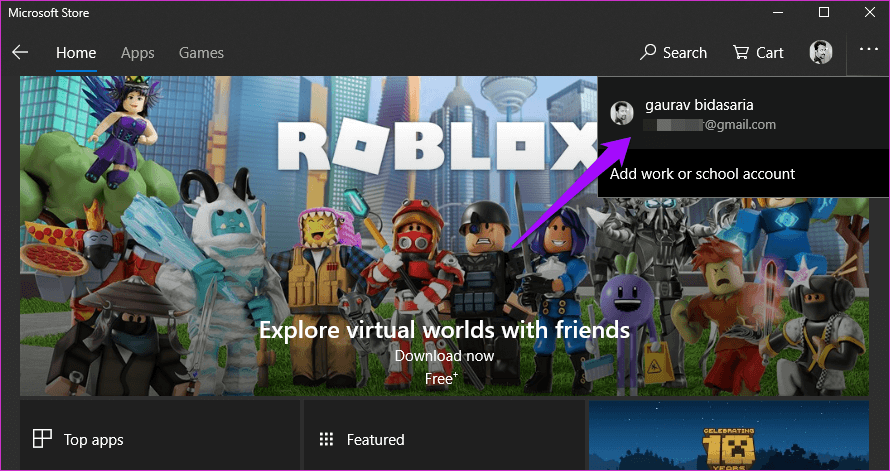
Ahora puedes irte fácilmente. Si bien no es necesario, recomiendo reiniciar su PC antes de iniciar sesión nuevamente.
Lee También Cómo Recuperar La Contraseña De Windows 10
Cómo Recuperar La Contraseña De Windows 10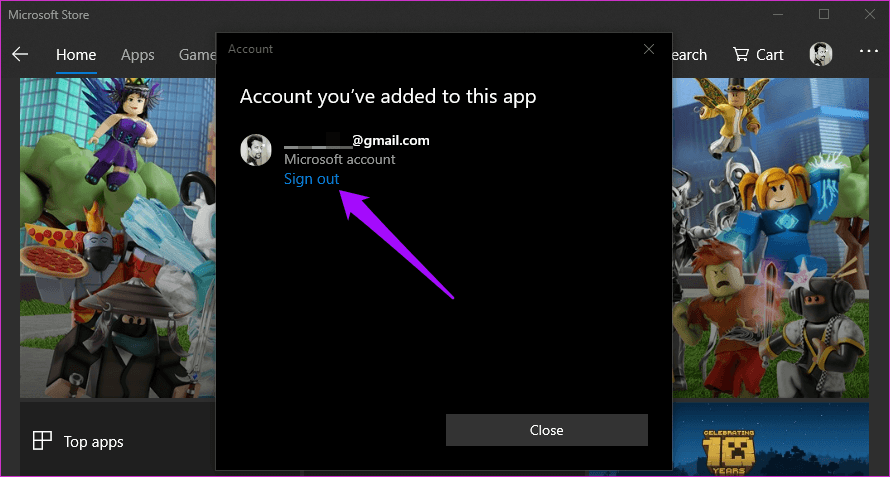
Después de hacer esto, vea si solucionó el problema de velocidad de descarga lenta de Windows Store.
7. Solucionador de problemas de la tienda de Windows
Windows 10 viene con un solucionador de problemas que puede usar para solucionar problemas. Haga clic en el icono de Windows (menú Inicio) y busque "Solución de problemas" y seleccione Configuración de solución de problemas.
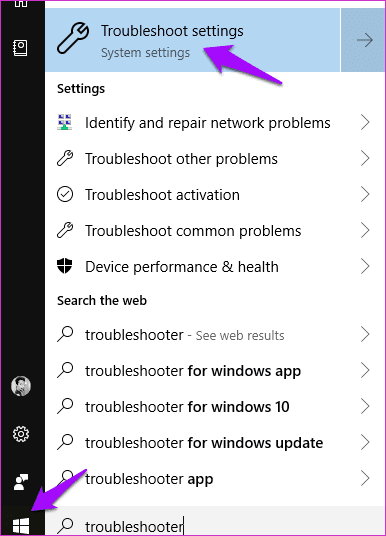
Verá una lista de aplicaciones y servicios de Windows que se pueden reparar aquí. Desplácese hacia abajo en la lista para encontrar las aplicaciones de la Tienda Windows y haga clic en ellas para ejecutarlas. A ver si puede detectar algo.
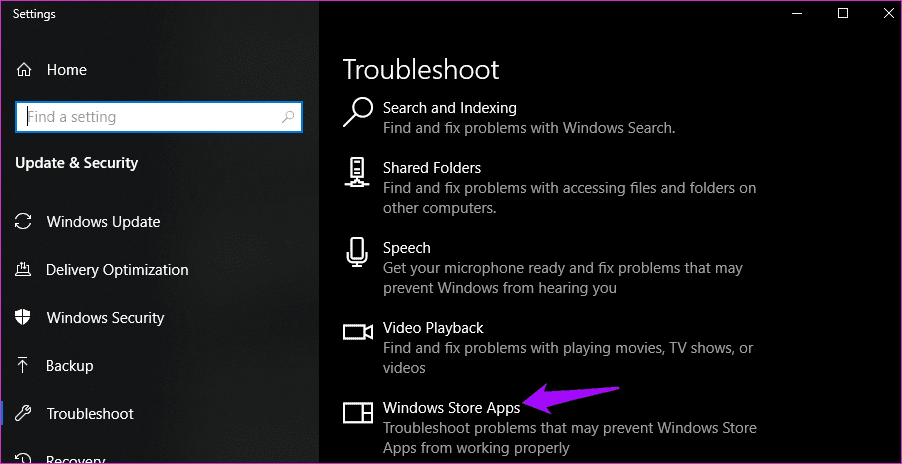
8. Cambiar la configuración de optimización de entrega
Este es un término elegante que simplemente significa que hay una configuración oculta que limita las velocidades máximas de descarga de Windows Store. ¿Qué? Sí, astuto. Presione la tecla de Windows + I para abrir Configuración y encontrar la configuración de optimización de entrega.
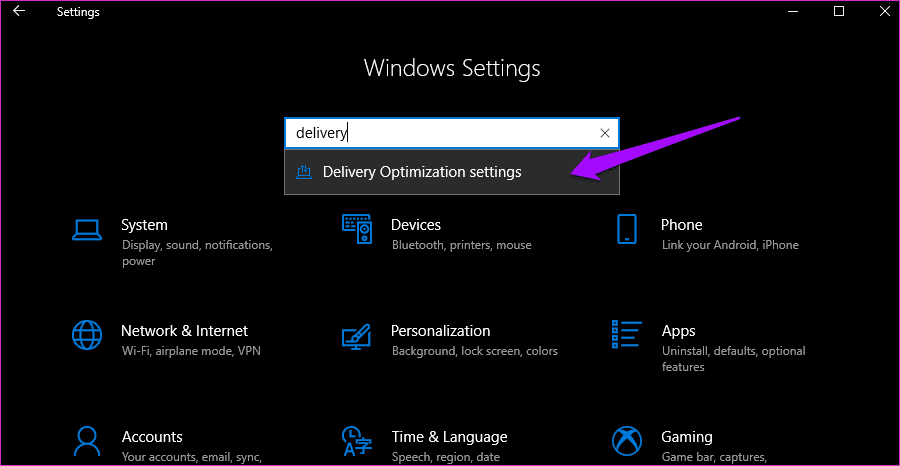
Desplácese hacia abajo y seleccione Opciones avanzadas.

Habilite ambas opciones en la configuración de descarga y mueva el control deslizante al 100%. Eso debería solucionar las velocidades de descarga lentas de la tienda de Windows.
Lee También SpyHunter 5. Usabilidad, Efectividad Y Confiabilidad
SpyHunter 5. Usabilidad, Efectividad Y Confiabilidad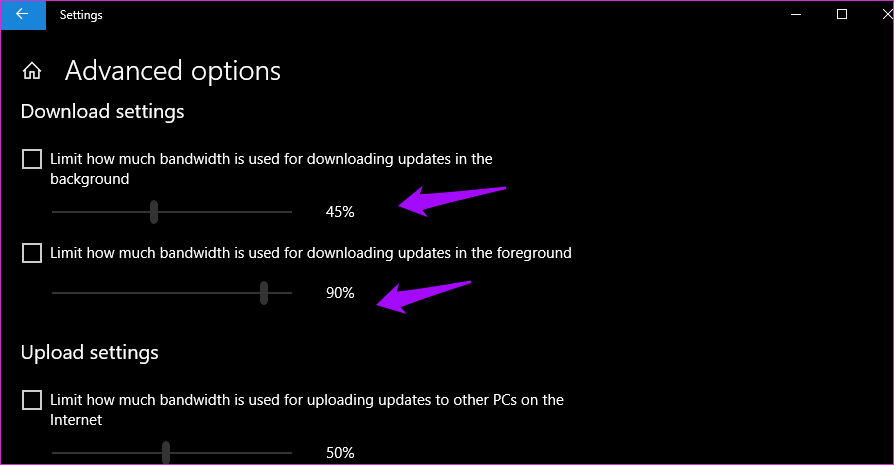
9. Eliminar archivos de caché de la tienda de Windows
¿Una actualización reciente de Windows ha interrumpido las velocidades de descarga de la Tienda Windows? Incluso si no es así, sugeriría eliminar los archivos de caché asociados para asegurarse de que no estén causando un problema. Busque y abra el símbolo del sistema desde el menú Inicio con derechos de administrador. Una vez abierto, ejecute el siguiente comando.
wsreset
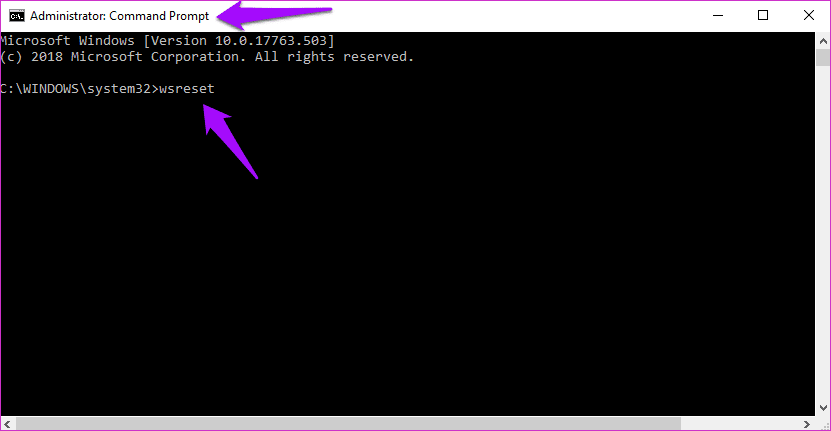
Después de que el sistema termine de limpiar la casa, verá un mensaje como "Se borró el caché de la tienda". Compruebe la velocidad de descarga de Windows Store descargando cualquier aplicación.
10. Restablecer la tienda de Windows
No se preocupen, amigos. Esta solución no eliminará su aplicación instalada, sino que simplemente volverá a registrar la Tienda Windows en su computadora y cuenta de Microsoft. En todo caso, eliminará las preferencias relacionadas con la Tienda Windows. Abra Configuración nuevamente presionando la tecla Windows + I y Aplicaciones.
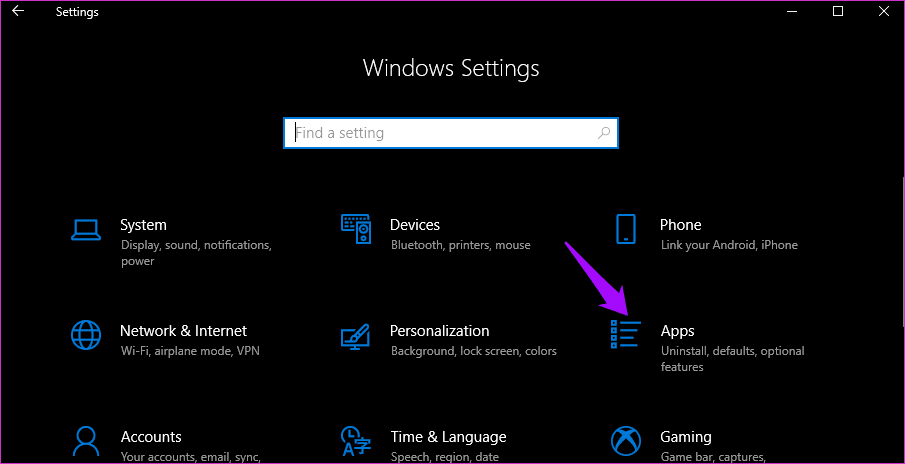
Desplácese hacia abajo para encontrar Windows Store, haga clic en él para mostrar las opciones avanzadas y selecciónelo.
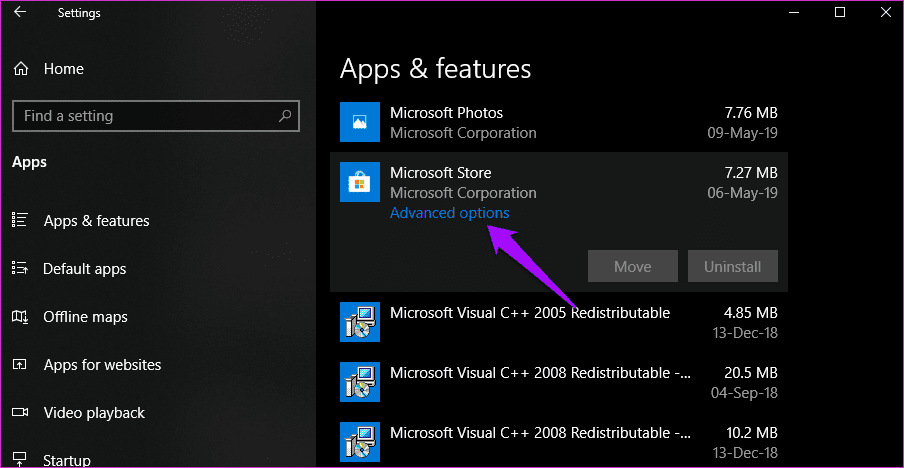
Desplácese hacia abajo para restablecer la Tienda Windows.
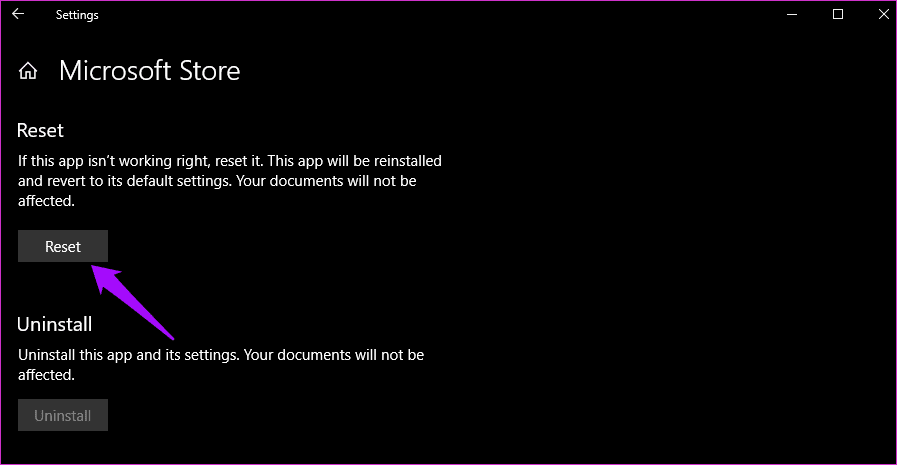
La velocidad es el nuevo estándar
Creo que el equipo de desarrollo quería asegurarse de que hubiera suficiente ancho de banda para navegar por la web mientras las aplicaciones y las actualizaciones se descargaban en segundo plano. Así es como puede continuar con otras tareas y pasatiempos en su sistema Windows. Sin embargo, puede acelerar las cosas significativamente. Si no, hay otras soluciones para probar.
Lee También Los 7 Mejores AntiMalware Para Windows
Los 7 Mejores AntiMalware Para WindowsPróximo : ¿Quieres usar Windows 10 en modo tableta? Aquí hay 15 consejos y trucos para hacerlo como un profesional.
Si quieres conocer otros artículos parecidos a Cómo solucionar el problema de velocidad de descarga lenta de Windows Store puedes visitar la categoría Informática.

TE PUEDE INTERESAR